创建控制台应用
1、在“解决方案资源管理器”中,右键单击顶部节点“解决方案 StaticMath”,打开快捷菜单 。 选择“添加” > “新建项目”,打开“添加新项目”对话框 。
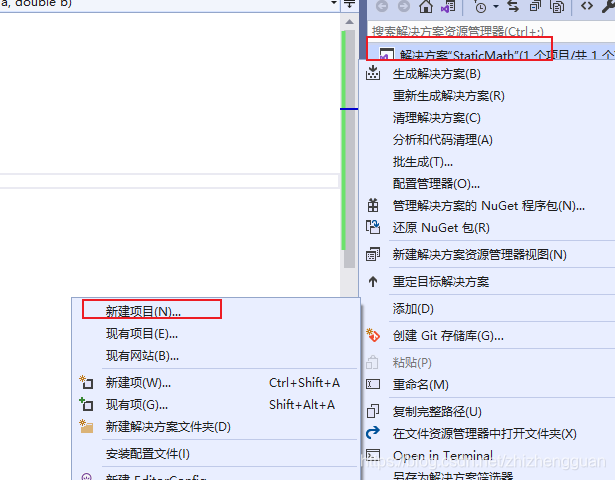
2、在对话框的顶部,将“项目类型”筛选器设置为“控制台” 。
3、从筛选的项目类型列表中,选择“控制台应用”,然后选择“下一步” 。 在下一页中,在“名称”框中输入“MathClient”,以指定项目的名称 。
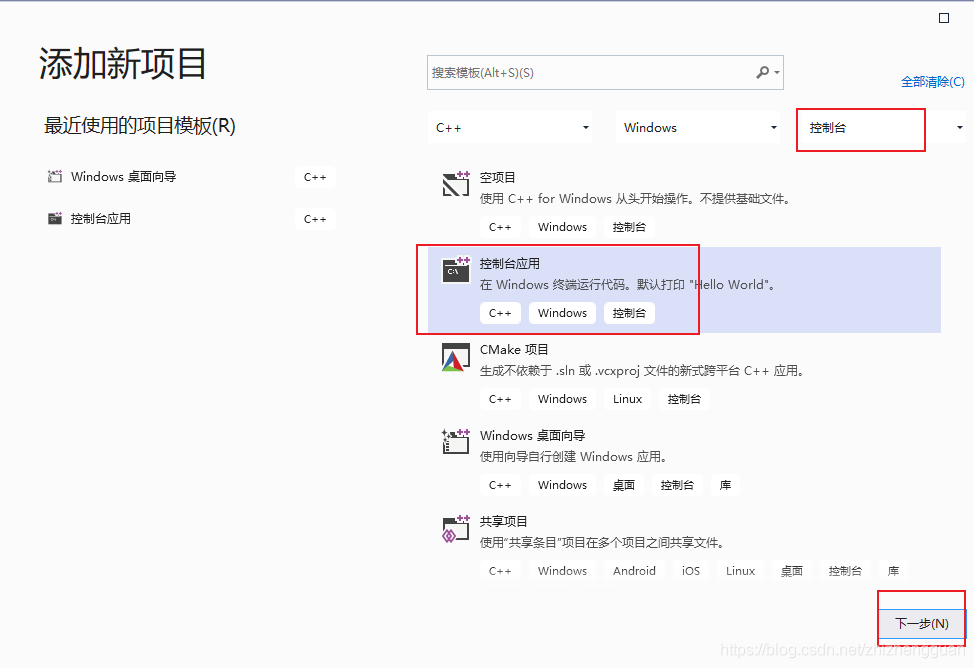
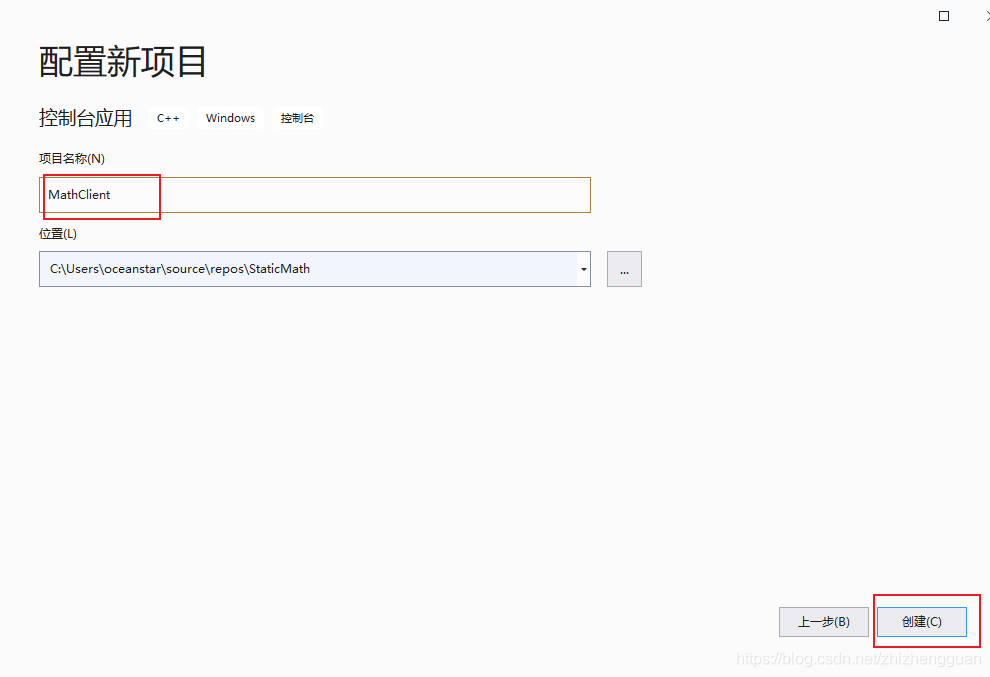
在应用中使用静态库的功能
1、 打开“解决方案资源管理器”中“MathClient”项目的快捷菜单,然后选择“添加” > “引用” 。
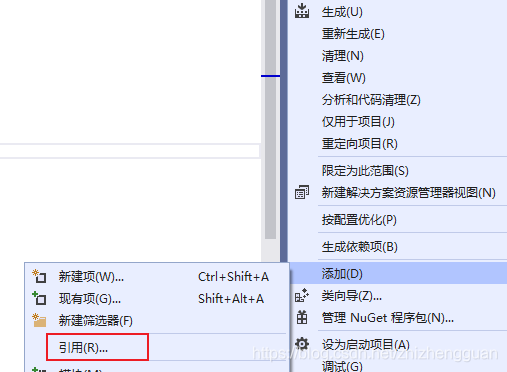
2、“添加引用” 对话框列出了可以引用的库。 “项目”选项卡列出当前解决方案中的项目及其引用的任何库 。 打开“项目”选项卡,选中“MathLibrary”复选框,然后选择“确定”按钮 。
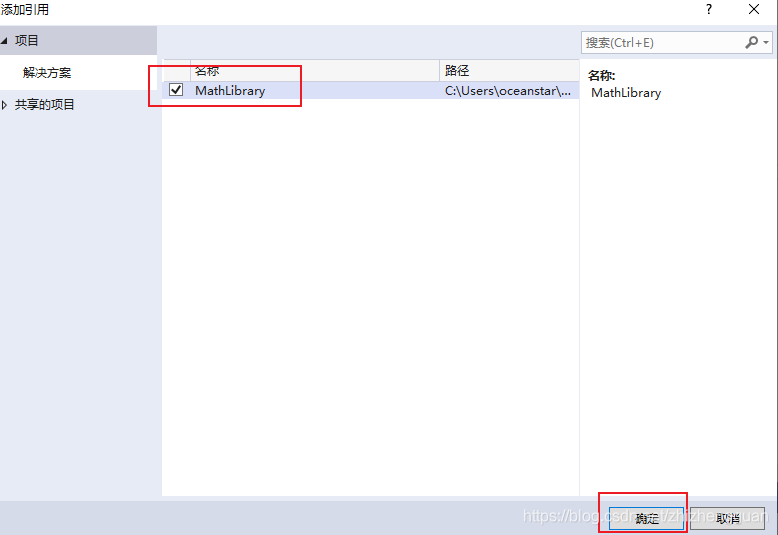
3、若要引用 MathLibrary.h 头文件,必须修改包含的目录路径。 在“解决方案资源管理器”中,右键单击“MathClient”,打开快捷菜单 。 选择“属性”,打开“MathClient 属性页”对话框 。
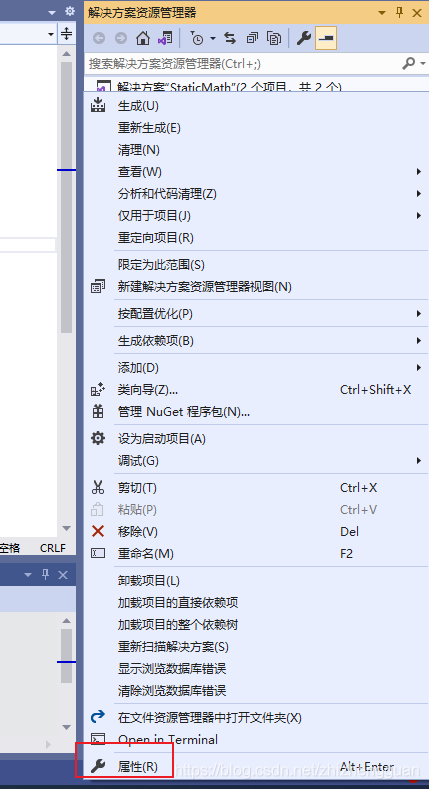
4、在“MathClient 属性页”对话框中,将“配置”下拉列表设置为“所有配置” 。 将“平台”下拉列表设置为“所有平台” 。
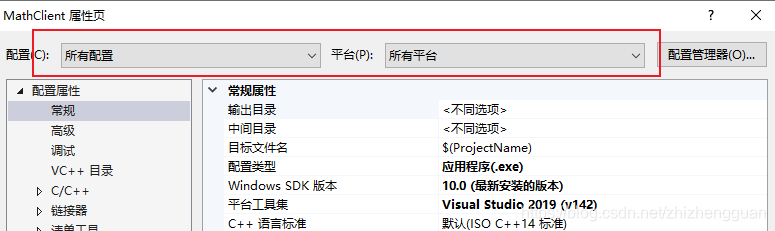
5、选择“配置属性” > “C/C++” > “常规”属性页 。 在“附加包含目录”属性中,指定“MathLibrary”目录的路径 。
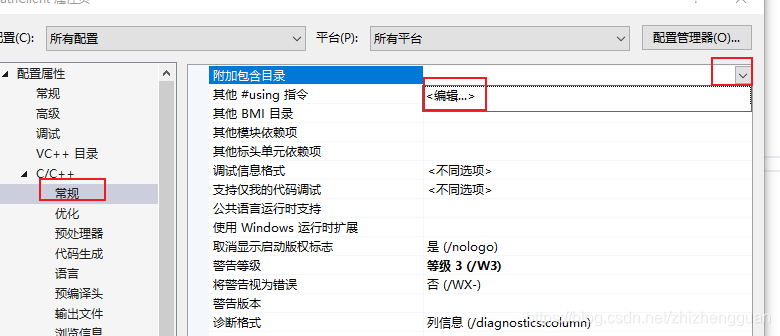
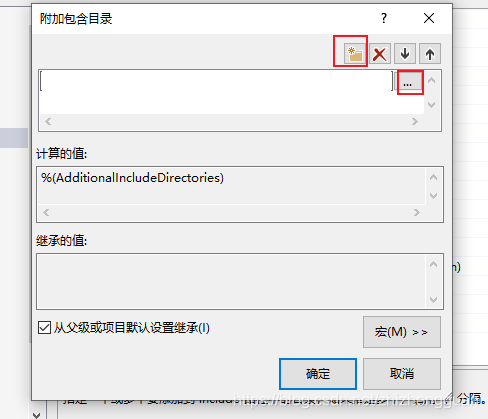
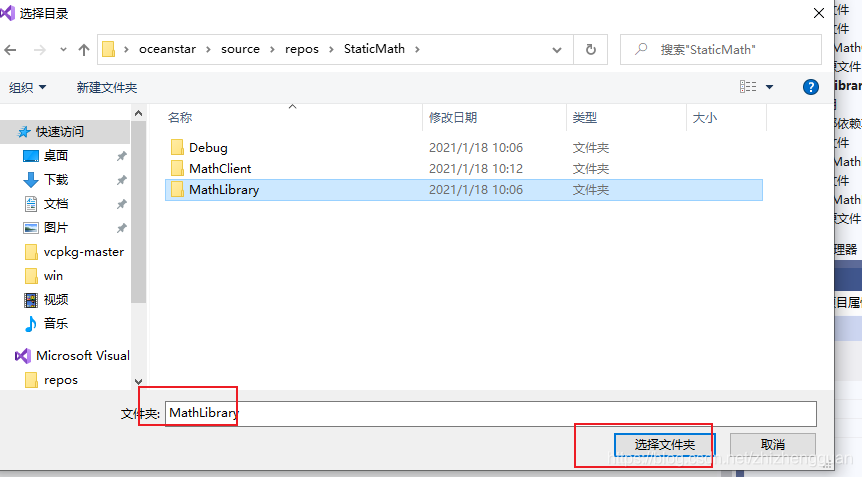
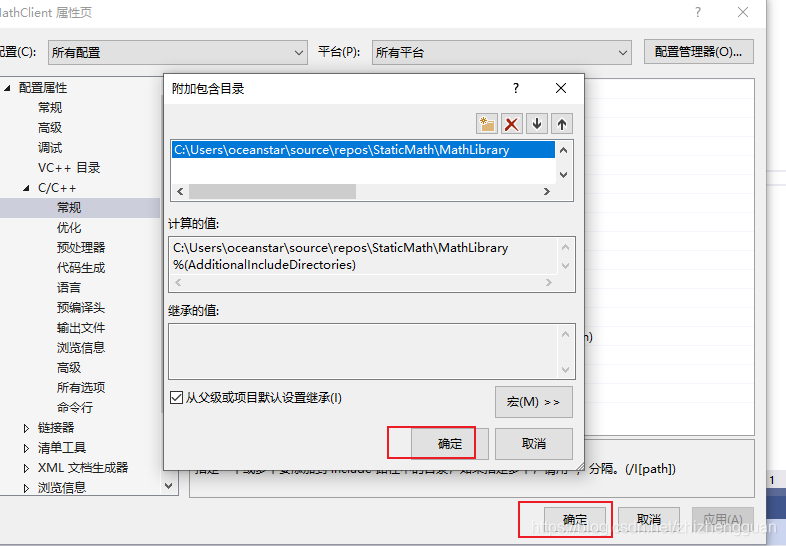
6、修改MathClient.cpp
// MathClient.cpp
// compile with: cl /EHsc MathClient.cpp /link MathLibrary.lib
#include <iostream>
#include "MathLibrary.h"
int main()
{
double a = 7.4;
int b = 99;
std::cout << "a + b = " <<
MathLibrary::Arithmetic::Add(a, b) << std::endl;
std::cout << "a - b = " <<
MathLibrary::Arithmetic::Subtract(a, b) << std::endl;
std::cout << "a * b = " <<
MathLibrary::Arithmetic::Multiply(a, b) << std::endl;
std::cout << "a / b = " <<
MathLibrary::Arithmetic::Divide(a, b) << std::endl;
return 0;
}
7、若要生成可执行文件,请在菜单栏上选择“生成” > “生成解决方案” 。
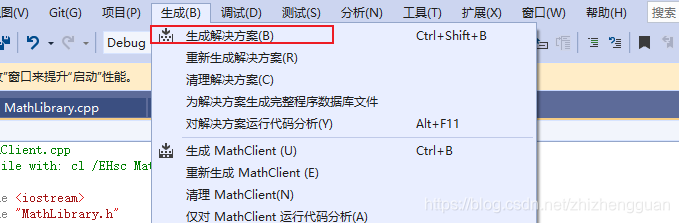
运行应用
1、请确保已将“MathClient”选为默认项目 。 若要选择它,请右键单击打开“解决方案资源管理器”中“MathClient”的快捷菜单,然后选择“设置为启动项目” 。
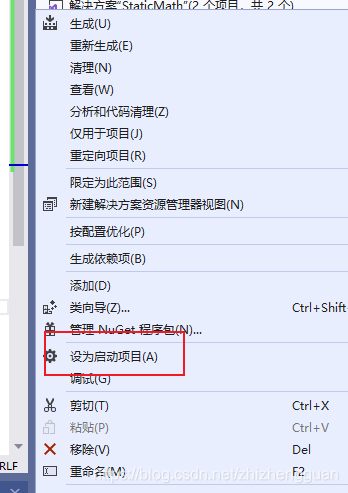
2、要运行项目,请在菜单栏上选择“调试” > “开始执行(不调试)” 。 输出应类似于:






















 1102
1102











 被折叠的 条评论
为什么被折叠?
被折叠的 条评论
为什么被折叠?








